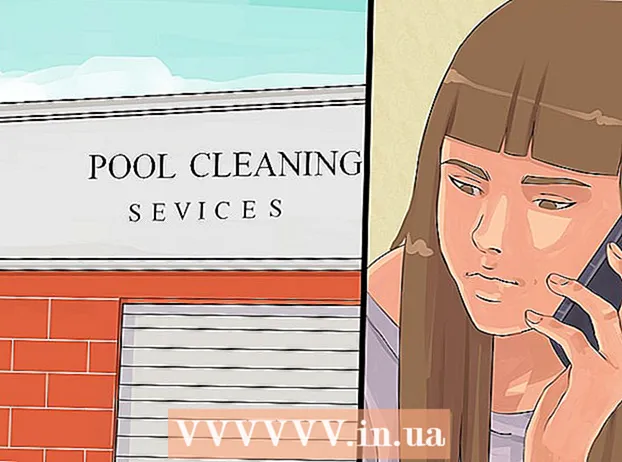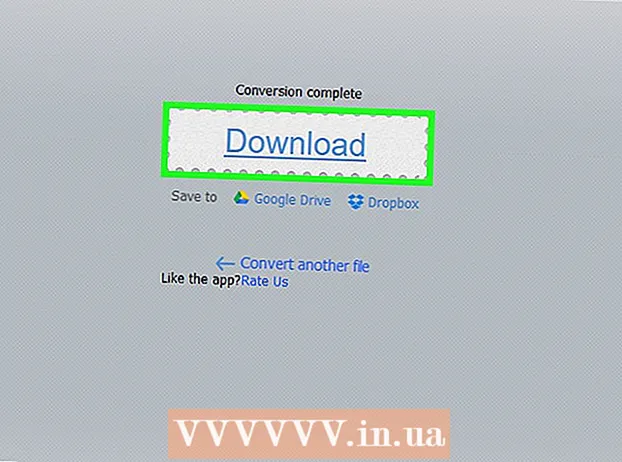Údar:
Lewis Jackson
Dáta An Chruthaithe:
10 Bealtaine 2021
An Dáta Nuashonraithe:
1 Iúil 2024
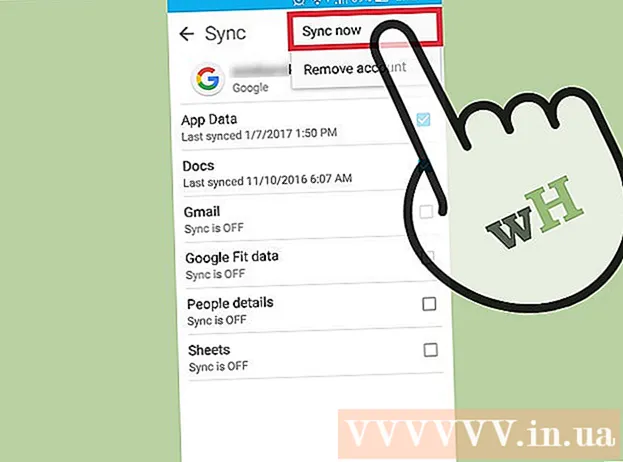
Ábhar
Más mian leat an teagmháil ar do ghléas Android a scriosadh, téigh ar aghaidh go díreach san aip Teagmhálacha nó People (Teagmhálacha i Vítneam). Féadfaidh tú sioncrónú a chealú freisin chun gach teagmháil shioncronaithe a scriosadh as do chuntas. Má shábhálann tú do liosta teagmhála ar do chuntas Google, is féidir leat suíomh Gréasáin Teagmhálacha Google a úsáid chun teagmhálacha a bhainistiú agus a scriosadh.
Céimeanna
Modh 1 de 3: Scrios teagmháil
Beartaíonn Teagmhálacha nó aip People. Beidh ainm an aip difriúil ag brath ar an bhfeiste Android atá á úsáid agat.

Beartaíonn ar an teagmháil is mian leat a scriosadh. Osclófar na sonraí teagmhála.- Más mian leat teagmhálacha iolracha a scriosadh, is féidir leat an chéad teagmháil a bhrú agus a shealbhú go dtí go ngníomhófar ilroghnú, ansin tapáil gach teagmháil eile is mian leat a roghnú. Braitheann an ghné seo ar do ghléas.

Cliceáil Scrios. Athraíonn suíomh agus cruth an chnaipe ó ghléas go feiste, ach go ginearálta bíonn sé ag barr an scáileáin. Is féidir leis an gcnaipe darb ainm "Scrios" nó díreach taispeánann an bruscar íocón. B’fhéidir go mbeidh ort an cnaipe íomhá ⋮ a bhrú ar dtús agus ansin Delete a roghnú.
Cliceáil Sea chun a dhearbhú gur mhaith leat an teagmháil roghnaithe a scriosadh. Iarrfar ort an dteastaíonn uait an teagmháil a scriosadh go buan ó do ghléas. fógra
Modh 2 de 3: Cealaigh info ón gcuntas
Cliceáil ar an deilbhín Socruithe. Scriosann gach teagmháil a rinneadh roimhe seo sioncrónú ón gcuntas. Tá sé seo úsáideach más mian leat teagmhálacha a scriosadh ag an am céanna.
Cliceáil Cuntais faoin rannán Pearsanta.
Beartaíonn ar an gcuntas ar mhaith leat sioncrónú a dhíchumasú dó. Scriosfar gach teagmháil ón gcuntas seo ón bhfeiste.
Athraigh an rogha Teagmhálacha go dtí an suíomh OFF. Stopann an info teagmhála ionas nach ndéanann na teagmhálacha nuashonrú go huathoibríoch ón gcuntas thuas. Mura bhfeiceann tú an rogha Teagmhálacha, déan sioncrónú go hiomlán leis an gcuntas.
Cliceáil cnaipe íomhá ⋮ sa chúinne uachtarach ar dheis. Beidh roghchlár beag le feiceáil.
Cliceáil Sync anois. Beidh an cuntas sioncrónaithe, ach ó díchumasaíodh na teagmhálacha ar an gcuntas, scriosfar na teagmhálacha ón gcuntas ón bhfeiste. fógra
Modh 3 de 3: Scrios ar Teagmhálacha Google
Oscail brabhsálaí gréasáin. Má stórálann tú teagmhálacha ar do chuntas Google, is féidir leat Teagmhálacha Google a úsáid chun do theagmhálacha a bhainistiú go héifeachtúil. Just a oscailt suas an suíomh Gréasáin Teagmhálacha Google.
- Ní bhaineann sé seo ach le teagmhálacha atá stóráilte ar chuntas Google. Is gá na teagmhálacha atá stóráilte ar an bhfón nó ar an gcuntas eile a scriosadh ar leithligh.
Iompórtáil téigh go dtí an brabhsálaí gréasáin. Sínigh isteach leis an gcuntas céanna a úsáideann tú ar do ghléas Android.
Beartaíonn nó cliceáil avatar an teagmhálaí chun é a roghnú. Is féidir leis an mbarra Cuardaigh ag barr an scáileáin cabhrú leat na teagmhálacha a theastaíonn uait a scriosadh a fháil go tapa.
Beartaíonn nó cliceáil ar féidir an bruscar a dheilbhiú ag barr an scáileáin. Bainfear gach teagmháil roghnaithe as cuntas Google.
- Más féidir deilbhín an bhruscar a ghlasáil, cuireadh teagmháil roghnaithe amháin nó níos mó leis trí Google+. Caithfidh tú na teagmhálacha sin a bhaint de do chiorcail Google+. Féach níos mó ar líne maidir le conas Google+ a chiorcalú le haghaidh sonraí.
Beartaíonn ar an aip Socruithe ar an bhfeiste Android. Tar éis duit an teagmháil ar shuíomh Gréasáin Teagmhálacha Google a scriosadh, ní mór duit an cuntas ar an bhfeiste Android a ath-sync.
Cliceáil ar Cuntais atá suite faoin gcuid Pearsanta.
Cliceáil ar Google. Má tá níos mó ná cuntas Google amháin agat, iarrfar ort ceann a roghnú ar mhaith leat a choigeartú.
Cliceáil cnaipe íomhá ⋮ sa chúinne uachtarach ar dheis.
Cliceáil ar Sync anois. Déanfaidh Cuntas Google do chuid sonraí Google a ath-sync lena n-áirítear teagmhálacha. Scriosfar teagmhálacha a scrios tú ó shuíomh Gréasáin Teagmhálacha Google ó do ghléas Android. fógra